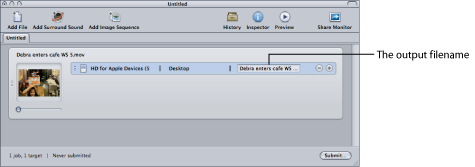Zuweisen von Zielorten
In diesem Abschnitt wird beschrieben, wie Sie Ausgabeziele und Ausgabedateinamen festlegen können.
Zuweisen von Zielorten zu Ausgangsmediendateien
Wenn Sie Ihren Zielen Voreinstellungen zuweisen, wird dabei der Standardzielort (Speicherort) ebenfalls automatisch zugewiesen. Sie können den Standardzielort mithilfe der Compressor-Einstellungen festlegen. Wählen Sie hierfür „Compressor“ > „Einstellungen“. Sie können einen von Compressor vorgeschlagenen Zielort oder einen Zielort Ihrer Wahl zuweisen. Weitere Informationen zur Arbeit mit Zielorten finden Sie unter Erstellen eines Zielorts.
Sie können den Standardzielort durch einen anderen beliebigen Zielort ersetzen oder auch manuell einen Speicherort wählen, an dem die Ausgabedatei gesichert werden soll. Es gibt verschiedene Möglichkeiten, einer Ausgangsmediendatei einen Zielort zuzuweisen. Wie beim Zuweisen von Voreinstellungen hat auch hier jede Methode ihre Vorteile.
Wählen Sie im Bereich „Zielorte“ einen Zielort aus.
Bewegen Sie den Zielort auf das Ziel im Fenster „Stapel“.
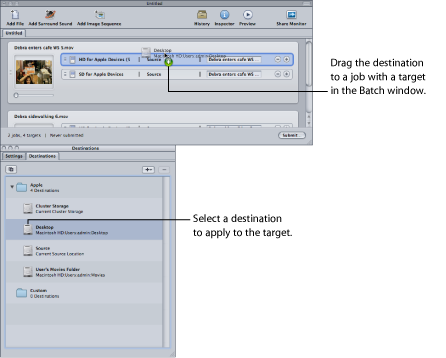
Der Abschnitt „Zielort“ des Ziels wird aktualisiert und enthält nun den neuen Zielort.
Hinweis: Sie können den Zielort nur auf einen einzelnen Auftrag anwenden, wenn Sie ihn per Drag&Drop zuweisen. Außerdem können Sie mit dieser Methode keinen temporären Zielort zuweisen.
Mithilfe der Drag&Drop-Methode können Sie auch ein neues Ziel (mit einer leeren Voreinstellung) erstellen, indem Sie den Zielort an eine leere Stelle im Auftrag bewegen.
Wählen Sie alle Ziele aus, für die Sie den Zielort festlegen möchten.
Führen Sie einen der folgenden Schritte aus:
Wählen Sie „Ziel“ > „Zielort“ > [Zielort].
Klicken Sie bei gedrückter Taste „ctrl“ auf eines der Ziele und wählen Sie „Zielort“ > [Zielort] aus dem Kontextmenü aus.
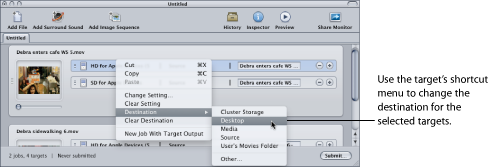
Nachdem Sie den Zielort ausgewählt haben, wird er im Abschnitt „Zielort“ des Ziels angezeigt.
Hinweis: Mit der Option „Andere“ können Sie zudem einen temporären Zielort zuweisen. Nun wird das Dialogfenster für die Dateiauswahl geöffnet. Hier können Sie einen neuen Zielort auswählen, an den nur dieser Stapel gesendet werden soll. Dieser Zielort wird nicht gesichert und gilt ausschließlich für den gesendeten Stapel.
Festlegen eines Namens für die Ausgabedatei
Zielorte definieren nicht nur, wo die Ausgabedatei gesichert wird, sondern sie legen auch die Benennung der Ausgabedatei fest. Sobald Sie einen Zielort zugewiesen haben, ist der Ausgabedateiname vollständig. Sie können diesen Namen entweder unverändert übernehmen, ihn manuell ändern oder einen neuen Namen eingeben.
Klicken Sie auf das Feld mit dem Namen der Ausgabedatei und bearbeiten Sie den vorhandenen Namen bzw. wählen Sie den vorhandenen Namen durch dreifaches Klicken aus und geben Sie einen neuen Namen ein.